Terkadang ada masalah laptop, mulai dari masalah yang datang dari penggunaan laptop hingga dari luar laptop. Salah satu masalah yang datang dari luar adalah malware, dan sejenisnya. Ada banyak aplikasi antivirus, tetapi di sini saya menulis Cara Mematikan Antivirus Windows 10.
Keberadaan antivirus memang sangat penting untuk menjaga keamanan laptop. Tetapi, dalam kondisi tertentu terkadang aplikasi antivirus mengalami gangguan seperti salah dalam mendeteksi virus.
Pada windows 10, laptop anda sudah memiliki antivirus bawaan. Nama antivirus bawaan adalah Windows Defender. Windows Defender dapat berguna untuk mendeteksi berbagai virus yang masuk di dalam laptop.
Tetapi, antivirus yang satu ini pernah mengalami kesalahan dalam mendeteksi virus. Misalnya, file atau aplikasi yang sebenarnya bukan virus, tetapi di Windows Defender ini akan di deteksi sebagai virus.
Jika di biarkan saja pasti mengganggu aktivitas kita saat menggunakan laptop karena notifikasi deteksi virus akan terus di tampilkan. Anda tidak mau kan jika hal ini berlangsung terus menerus? Coba pelajari cara menonaktifkan antivirus windows 10 berikut ini.
Cara Mematikan Antivirus Windows 10 Sementara
Berikut langkah-langkah yang dapat Anda lakukan untuk mematikan proteksi antivirus Windows Defender untuk sementara waktu:
- Pertama, pilih Mulai atau Start
- Lalu buka bagian pengaturan atau Setting
- Kemudian, pilih “Update & Security”
- Setelah itu klik bagian “Windows Security” atau “Keamanan Windows”
- Buka “Virus & Threat Protection” kemudian kelola Pengaturan
- Terakhir, alihkan Proteksi real-time ke Nonaktif untuk menonaktifkan Antivirus Windows 10 sementara.
Cara Matikan Antivirus Windows Permanen
Jika Anda ingin menginstal antivirus lain, Anda harus mematikan Windows Defender. Berikut adalah cara mematikan antivirus Windows 10 secara permanen:
- Pertama, buka menu Mulai atau Start, lalu pilih “Update & Security”
- Buka pilihan “Windows Security” dan klik “Virus & Threat Protection”
- Lalu pilih “Manage and Setting” di bagian bawah Virus & Threat Protection Settings
- Alihkan tombol yang “Aktif” menjadi “Tidak Aktif” untuk Real Time Protection, Cloud-Delivered Protection, dan Automatic Sample Submission.
Baca juga : Cara Masuk Safe Mode Windows
Anti virus tidak aktif, dapat berbahaya untuk komputeranda. Bahaya menonaktifkan antivirus di komputer atau laptop, termasuk yang berikut ini
Virus dan malware dapat menjadi komputer dan memudahkan untuk merusak stabilitas komputer Anda
Beberapa perangkat lunak game dapat rusak dan hilang tanpa sepengetahuan Anda
Akun, kata sandi, e -mail, dan akun seperti itu lebih berisiko daripada tindakan phishing dicuri orang lain
Jika Anda ingin menonaktifkan aplikasi virus komputer atau laptop, Anda bisa lebih berhati -hati.
Itulah cara mematikan antivirus Windows. Sekian informasi mengenai cara mematikan antivirus Windows 10 yang bisa dibagikan. Semoga bermanfaat ya.
Sumber : https://support.microsoft.com